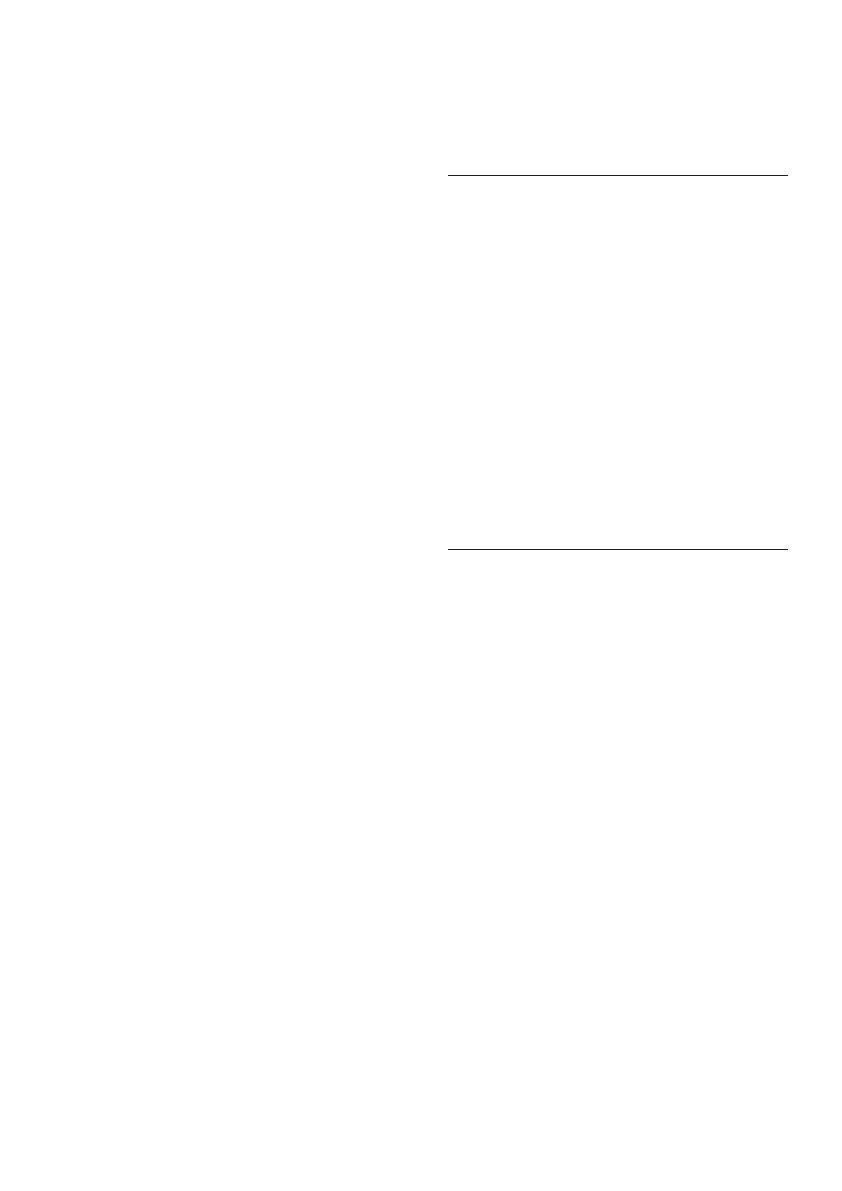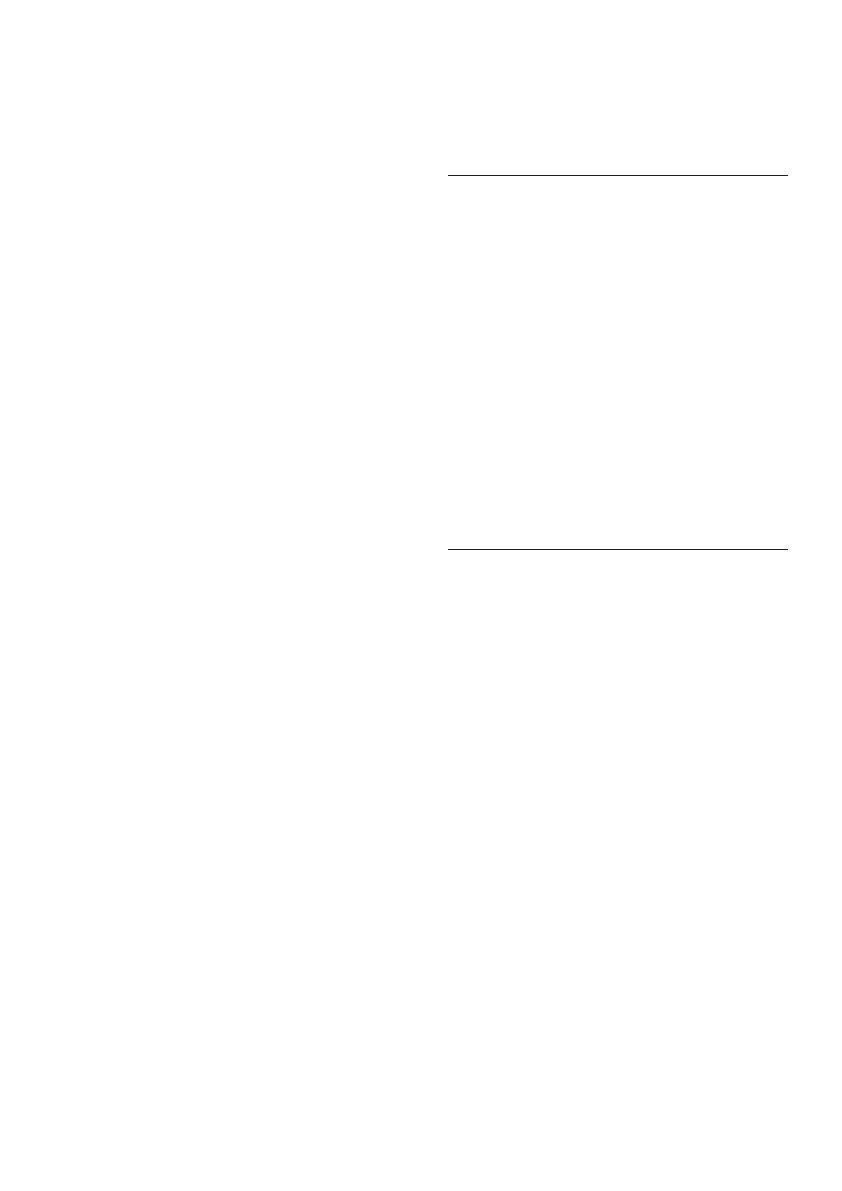
20 CS
• U disků DVD±RW nebo DVD±R
zkontrolujte, zda je disk nalizován.
Nelze přehrávat soubory DivX video.
• Zkontrolujte, zda je videosoubor DivX
úplný.
• Zkontrolujte správnost přípony názvu
videosouboru.
Titulky DivX se nezobrazují správně.
• Zkontrolujte, zda se název souboru
s titulky shoduje s názvem souboru videa
ve formátu DivX.
• Zkontrolujte, zda má soubor s titulky
příponu podporovanou přehrávačem (.srt,
.sub, .txt, ssa nebo smi).
Nelze přečíst obsah připojeného paměťového
zařízení USB.
• Zkontrolujte, zda je formát paměťového
zařízení USB kompatibilní s přehrávačem.
• Zkontrolujte, zda je systém souborů
paměťového zařízení USB přehrávačem
podporován.
• Pro přenosnou jednotku pevného disku
(HDD) USB může být nutný externí zdroj
napájení.
Na televizoru se zobrazuje hlášení „No entry“
(Chybí záznam) nebo znak „x“.
• Nelze uvést do provozu.
Funkce EasyLink nefunguje.
• Zkontrolujte, zda je přehrávač připojen
k televizoru značky Philips podporujícímu
funkci EasyLink a zda je možnost EasyLink
zapnutá (viz „Používání přehrávače disků
Blu-ray/DVD“ > „Použití funkce Philips
Easylink“).
Nejsou dostupné funkce služby BD-Live.
• Zkontrolujte, zda je přehrávač připojen
k síti (viz „Používání přehrávače disků Blu-
ray/DVD“ > „Nastavení sítě“).
• Zkontrolujte, zda je síť nastavena (viz
„Používání přehrávače disků Blu-ray/DVD“
> „Nastavení sítě“).
• Zkontrolujte, zda daný disk Blu-ray funkce
služby BD-Live podporuje.
• Vymažte paměťové úložiště (viz „Změna
nastavení“ > „Pokročilá nastavení
(zabezpečení BD-Live, vymazání
paměti...)“).
Síť
Bezdrátová síť nebyla nalezena nebo je rušena.
• Zkontrolujte, zda je síť správně zapojena
(viz „Používání přehrávače disků Blu-ray/
DVD“ > „Nastavení sítě“).
• Zkontrolujte, zda je síť nastavena (viz
„Používání přehrávače disků Blu-ray/DVD“
> „Nastavení sítě“).
• Zkontrolujte, zda není bezdrátová síť
rušena mikrovlnnými troubami, telefony
DECT nebo jinými zařízeními Wi-Fi v okolí.
• Pokud bezdrátová síť nefunguje správně,
zkuste instalaci pevné sítě (viz „Používání
přehrávače disků Blu-ray/DVD“ >
„Nastavení sítě“).
Videa 3D
Nezobrazují se 3D efekty
• Zkontrolujte, zda je zapnutý 3D výstup (viz
„Používání přehrávače disků Blu-ray/DVD“
> „Přehrávání videa Blu-ray 3D“).
• Zkontrolujte, zda titul přehrávaného disku
podporuje technologii Blu-ray 3D.
• Zkontrolujte, zda televizor podporuje
technologii 3D a je HDMI kompatibilní,
a zda je nastaven do 3D režimu (viz
uživatelská příručka televizoru).
• Zkontrolujte, zda jsou aktivovány 3D brýle
(viz uživatelská příručka televizoru).